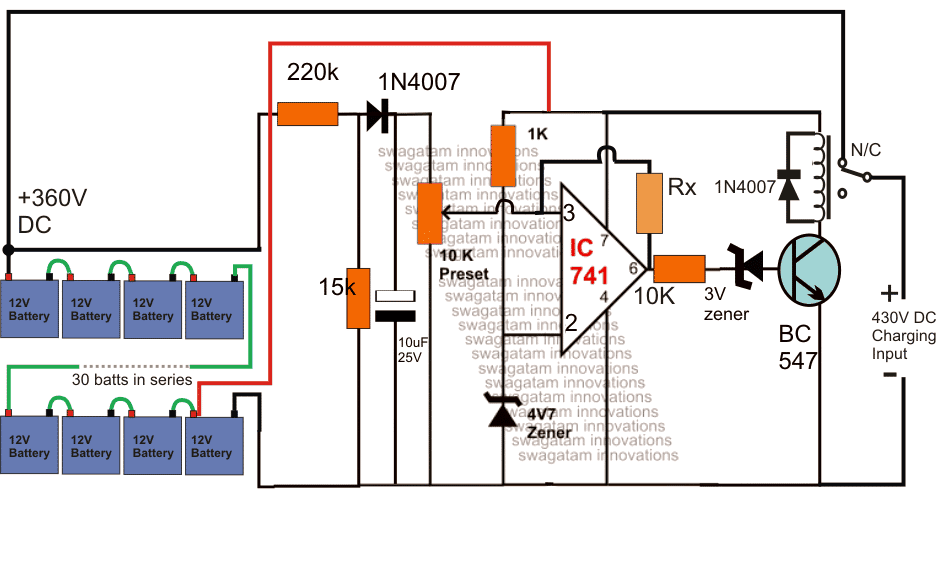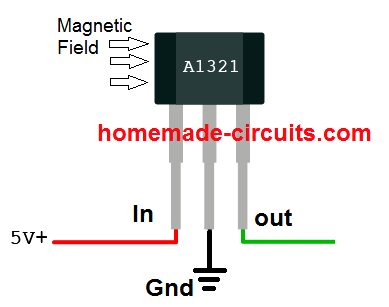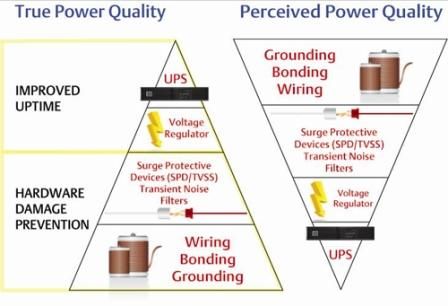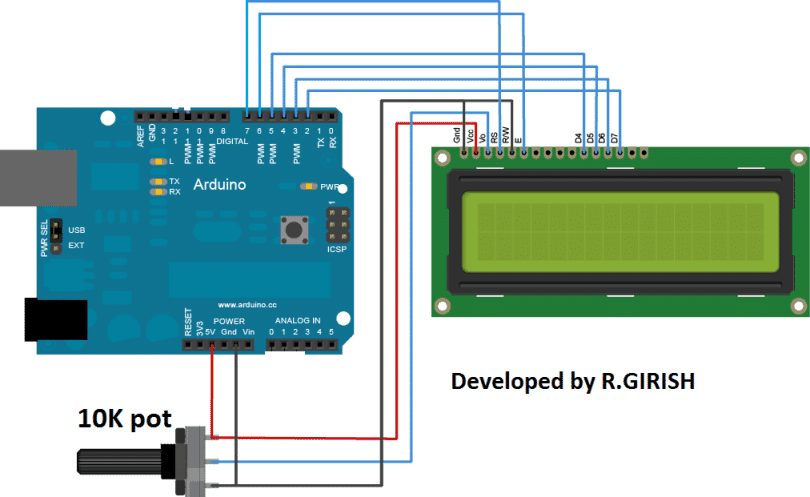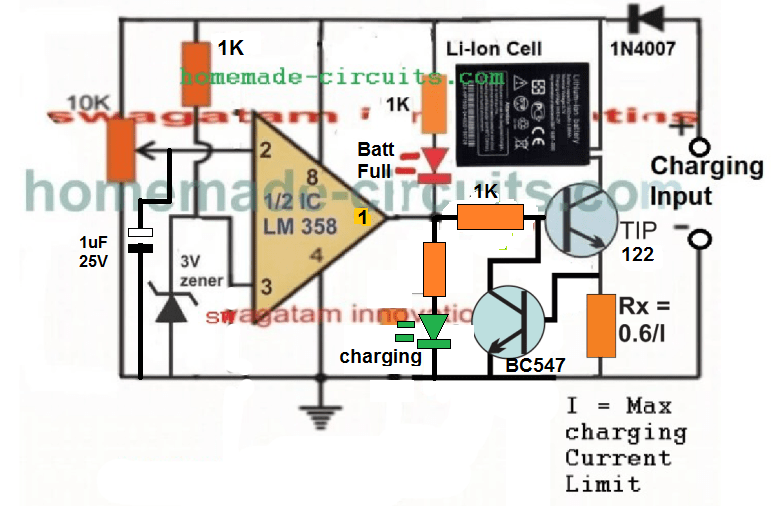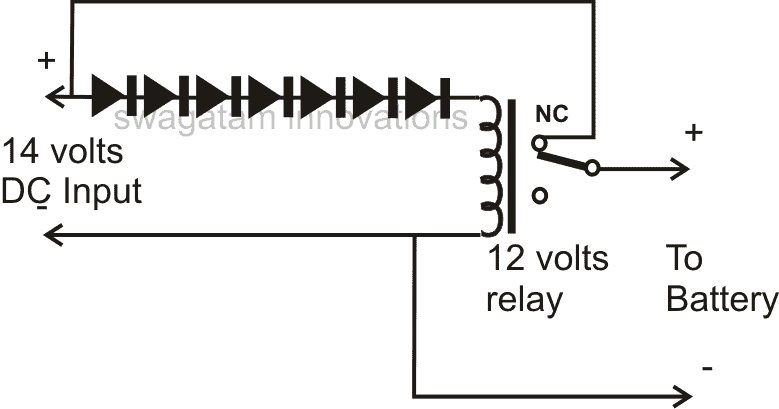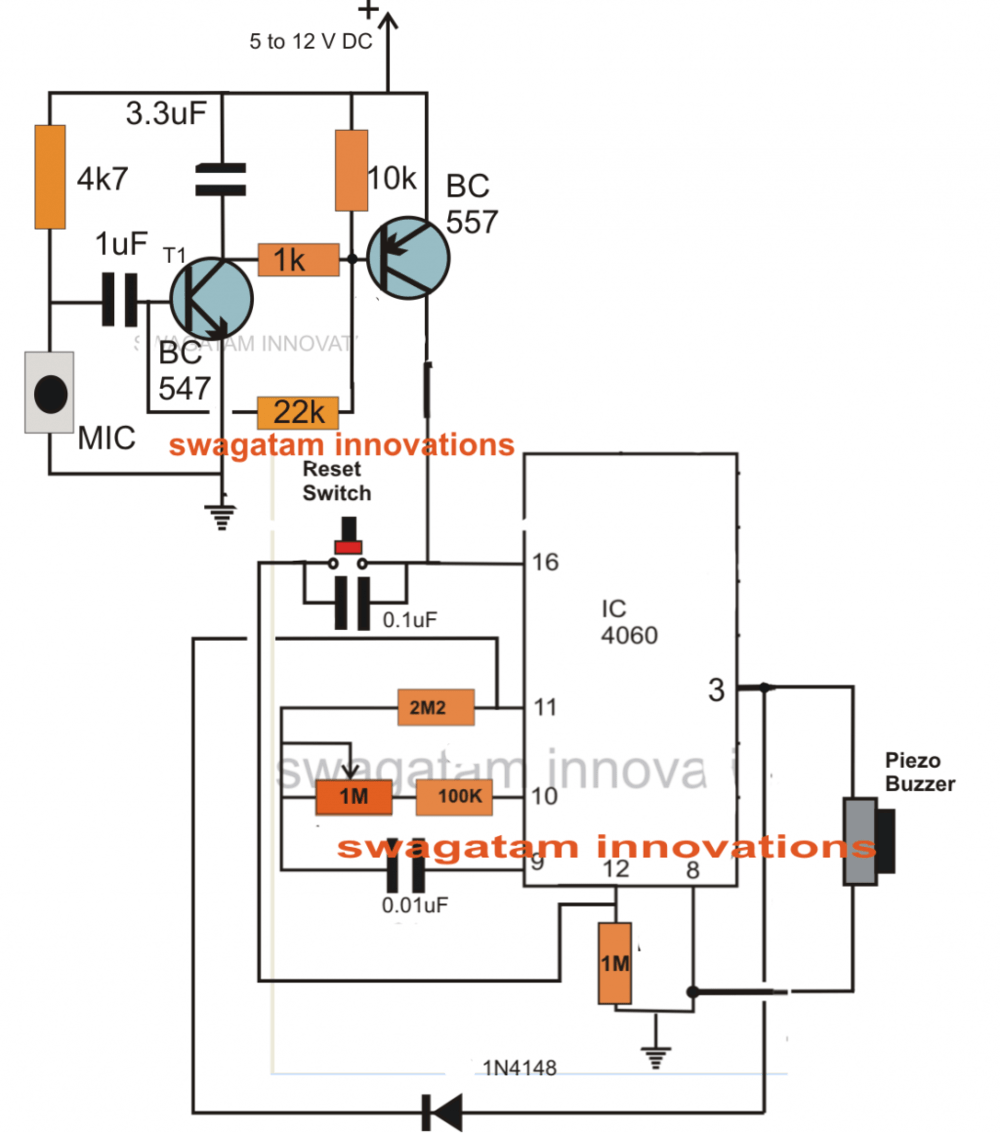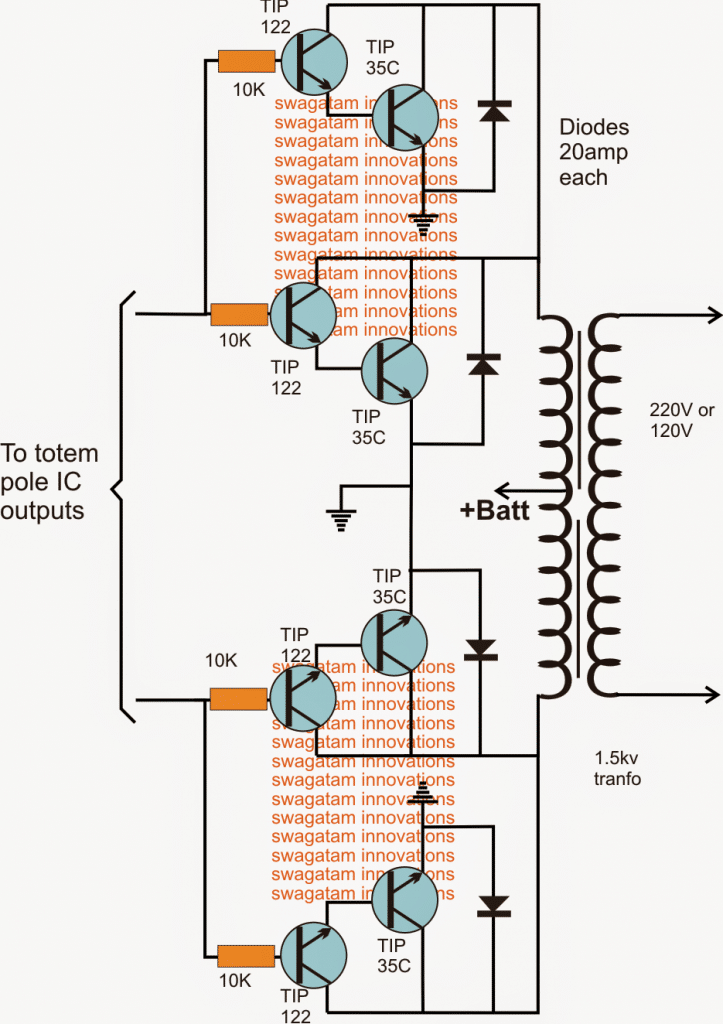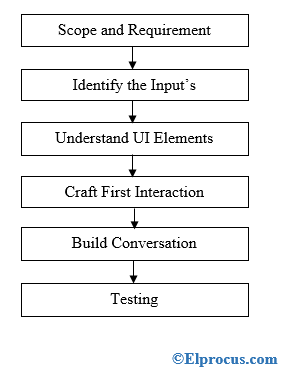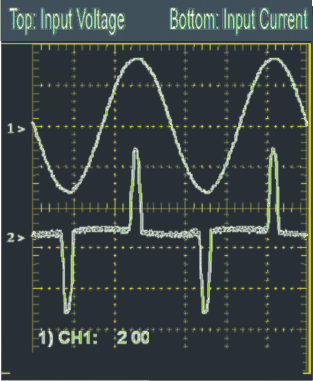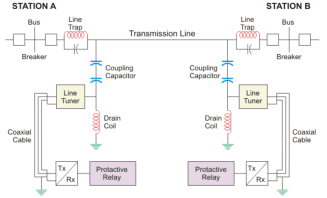Arduino LCD kulcstartó pajzs (Cikkszám: DFR0009)
Az LCD kezelőpajzsot kifejezetten az Arduino táblákkal való egyedi munkavégzéshez hozták létre, amelynek feladata, hogy problémamentes és felhasználóbarát felületkezelési műveleteket tegyen lehetővé a felhasználók számára.
Ezzel a modullal a felhasználók most már jobban megismerhetik a menüt, és kiválaszthatják a variánsokat az alkalmazási körülményeiknek és kívánságuknak megfelelően.
Az Arduino LCD KeyPad Shield (Cikkszám: DFR0009) modult 1602 fehér digitális karakterrel tervezték, élénkkék háttérvilágítású folyadékkristályos kijelzőpanelen.
5 billentyűs billentyűzettel rendelkezik, amely olyan exkluzív funkciók végrehajtására van konfigurálva, mint a kiválasztás, fel, jobb, le és bal.
A modul tartalmaz egy digitális IO (bemenet / kimenet) megtakarítási képességet egyetlen analóg-digitális átalakító vagy ADC-csatorna révén.
A gombnyomó parancsot egy 5 fokozatú potenciálosztó hálózaton belül azonosítják.
Az ismertetett Arduino LCD KeyPad Shield (Cikkszám: DFR0009) LCD modul elég népszerűvé vált, mivel könnyen kompatibilis az Arduino táblákkal.
A kijelző 2-16 LCD-foglalatból áll, amelyeket 6 ON-ON kapcsolóval lehet segíteni. A # 4,5,6,7,8,9 és a 10-es tű együtt működik az Arduino táblával való összeköttetésben.
A # 0 analóg tű hozzárendelve a nyomógomb parancsok beolvasásához.
A modulhoz tartozik egy kontrasztbeállító vezérlő és egy háttérvilágítás BE / KI opciógombja.
A rendszer kibővíthető analóg csatlakozókat is kínál az analóg érzékelők problémamentes olvashatósága és bemutatása érdekében.
További részletek mellékelve ITT

Kép jóvoltából: https://www.dfrobot.com/wiki/index.php?title=Fájl:DSC0410.jpg

Az Arduino LCD Billentyűzet-pajzs (Cikkszám: DFR0009) főbb jellemzői a következők:
- Üzemi feszültség: 5V
- 5 Push-to-ON gombok az egyedi menüpanel átkapcsolásához a kívánt választásokhoz.
- Az RST gomb az érintett arduino program visszaállítását kínálja
- Integráljon egy potenciométert a háttérvilágítás beállításához
- A rendelkezésre álló I / O csapok bővíthetőek
- Analóg Pinout bővíthető standard DFRobot konfigurációval a továbbfejlesztett érzékelő kiterjesztés érdekében
- Ideális méret: 80 x 58 mm
Könyvtári magyarázat
Funkció Magyarázat
LiquidCrystal (rs, enable, d4, d5, d6, d7)
A folyadékkristály változó alternatíváját generálja. A kijelző a 4 vagy 8 adatsor segítségével parancsolható. Ha az első, a d0-tól d3-ig terjedő PIN-kódok kiküszöbölhetők, és a vonatkozó sorokat fel nem használják.
Javasoljuk, hogy az RW csatlakozó a földdel legyen összekötve, ahelyett, hogy ilyen esetben az Arduino tábla felett lévő tűhöz csatlakozna. Érdemes lehet kiküszöbölni ezt a funkció paramétereit.
Fontolja meg ugyanezt a következő példát:
LiquidCrystal lcd(8, 9, 4, 5, 6, 7)
lcd.begin (oszlopok, sorok)
Kiváltja az LCD képernyő megjelenítésének interfészét, és hozzárendeli a
méretek (szélesség és magasság) a kijelző leolvasásához. A begin () példaként megköveteli, hogy hívást kezdeményezzenek bármelyik másik LCD könyvtárra vonatkozó prompt előtt:
lcd.begin(16, 2)
lcd.setCursor (oszlop, sor)
Javítja azt a helyet, ahol például az alábbi, az LCD-re írt bemenetek láthatók lesznek:
lcd.setCursor(0,0)
lcd.print (adatok)
Szöveget nyomtat az LCD-kijelzőhöz, például:
lcd.print('hello, world!') lcd.write (adatok)
Karaktert ír az LCD képernyőhöz.
Példa
A következő példa az LCD panelt és a kiemelt gombokat vizsgálja. Amint a felhasználó megnyomja
a pajzs fölötti gomb , a képernyő azonnal megvilágítja a vonatkozó utasításokat.
Csatlakozás részletei: Egyszerűen csatlakoztassa az LCD kezelőt az Arduino táblához, például egy UNO-hoz (vagy bármilyen hasonló vezérlőhöz)
| 1 2 3 4 5 6 7 8 9 10 11 12 13 14 15 16 17 18 19 20 21 22 23 24 25 26 27 28 29 30 31 32 33 34 35 36 37 38 39 40 41 42 43 44 45 46 47 48 49 50 51 52 53 54 55 56 57 58 59 60 61 62 63 64 65 66 67 68 69 70 71 72 73 74 75 76 77 78 79 80 81 82 83 84 85 86 87 88 89 90 91 92 93 94 95 | / *************************************************** ***************************** Mark Bramwell, 2010. július: https://www.dfrobot.com/wiki/index.php?title = Fájl: DSC0410.jpg Ez a program teszteli az LCD panelt és a gombok. Amikor megnyomja a pajzson található gombot, a képernyőn megjelenik a megfelelő. Csatlakozás: Csatlakoztassa az LCD kezelőt az UNO-hoz (vagy egyéb vezérlők) ************************************************* ****************************** / #include LiquidCrystal lcd (8, 9, 4, 5, 6, 7) // válassza ki a az LCD panelen használt csapok // definiálnak néhány, a panel által használt értéket és gombokat int lcd_key = 0 int adc_key_in = 0 #define btnRIGHT 0 #define btnUP 1 #define btnDOWN 2 #define btnLEFT 3 #define btnSELECT 4 #define btnNONE 5 int read_LCD_buttons () { // olvassa el az adc_key_in = gombokat analogRead (0) // kiolvassa az értéket a érzékelő // a gombjaim olvasáskor vannak ezeken a völgyeken középen: 0, 144, 329, 504, 741 // ezekhez hozzáadunk kb. 50-et értékeket, és ellenőrizze, hogy közel vagyunk-e // Ez az 1. opció sebességi okokból, mivel ez lesz a legvalószínűbb eredmény, ha (adc_key_in> 1000) visszaadja a btnNONE // V1.1 esetében ezt a küszöböt adja meg, ha (adc_key_in< 50) adja vissza a btnRIGHT if (adc_key_in<250) adja vissza a btnUP if (adc_key_in<450) adja vissza a btnDOWN if (adc_key_in<650) adja vissza a btnLEFT if (adc_key_in<850) return btnSELECT // V1.0 esetén írja be a másik küszöböt és használja az alábbit: / * if (adc_key_in< 50) adja vissza a btnRIGHT if (adc_key_in< 195) adja vissza a btnUP if (adc_key_in< 380) adja vissza a btnDOWN if (adc_key_in< 555) adja vissza a btnLEFT if (adc_key_in< 790) return btnSELECT * / return btnNONE // amikor az összes többi kudarcot vall, adja vissza ezt. } void setup () {lcd.begin (16, két) // a könyvtár indítása lcd.setCursor (0,0) // állítsa be az LCD kurzor pozícióját lcd.print ('Nyomja meg a gombok ') // egyszerű üzenet nyomtatása az LCD-re} void loop () {lcd.setCursor (9,1) // mozgassa a kurzort az „1” második sorba és 9 szóközre az lcd.print felett (millis () / 1000) // a bekapcsolás óta eltelt másodpercek megjelenítése lcd.setCursor (0,1) // lépés a második sor elejére lcd_key = read_LCD_buttons () // a gombok kiolvasása kapcsoló (lcd_key) { // attól függően, hogy melyik gombot nyomták meg, végrehajtunk egy műveletet btnRIGHT: { // nyomd meg a 'JOBB' gombot, és mutasd meg a szót a képernyőn lcd.print ('JOBB ') break} eset btnLEFT: {lcd.print (' BAL ') // nyomja meg a' BAL 'gombot és mutassa meg a szót a képernyő törés} eset btnUP: {lcd.print ('UP ') // nyomógomb' FEL 'és mutassa meg a szót a képernyő törés} eset btnDOWN: {lcd.print ('DOWN ') // nyomd meg a' DOWN 'gombot, és mutasd meg a szót a képernyő törés} eset btnSELECT: {lcd.print ('SELECT') // a „SELECT” nyomógomb és a szó megjelenítése a képernyőn break} case btnNONE: {lcd.print ('NONE ') // Egyetlen művelet sem mutatja a 'Nincs' elemet a képernyő törés}}} |
Előző: Arduino RGB áramló szekvenciális fényáramkör Következő: Automatikus stopperóra készítése futóknak, sportolóknak és sportolóknak